最も使用されているPDFオンラインサービスおよびデスクトッププログラムの1つとして、 PDFescapeはオンラインおよびオフラインのPDF編集に最適です。本日、このPDFescapeレビューを作成して、その機能、ツール、パフォーマンス、価格設定、および主な競合他社について詳しく説明します。
パート1.PDFescapeに使用されますか
PDFescapeは、無料のオンラインPDFリーダー、エディター、フォームフィラー、およびフォームデザイナーとして使用できます。オンラインでPDFファイルを開いて編集する新しい方法を提供し、デバイスやシステムの制限から解放されます。完全にオンラインのPDFescapeにアクセスするには、アクティブなインターネット接続のみが必要です。つまり、デバイスの制限なしに、コンピューター、タブレット、または携帯電話ですべてのPDFツールを使用できます。それでは、 PDFescapeで何ができるか見てみましょう。
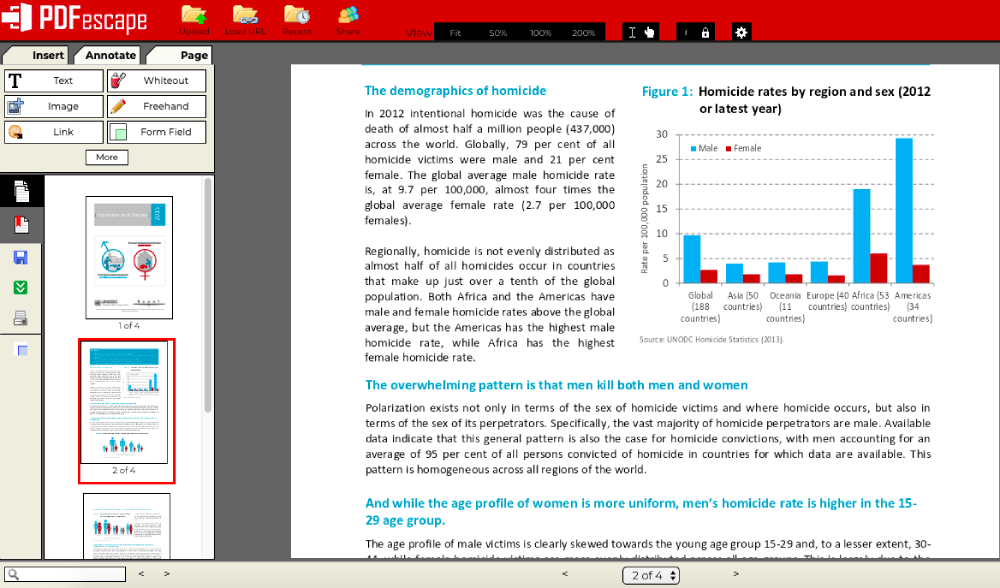
また、PDFをオフラインで作業する必要がある場合は、代わりにPDFescapeデスクトッププログラムを使用できます。デスクトップ版には、 PDF Converter、PDF Creator、 PDF 圧縮 、 PDF Merger 、 PDF Password Protector 、 PDFSignerなどのPDFツールが他にもたくさんあります。最も重要なことは、デスクトッププログラムでPDFのテキストと画像を編集できることです。ただし、Windowsシステムでのみ機能します。
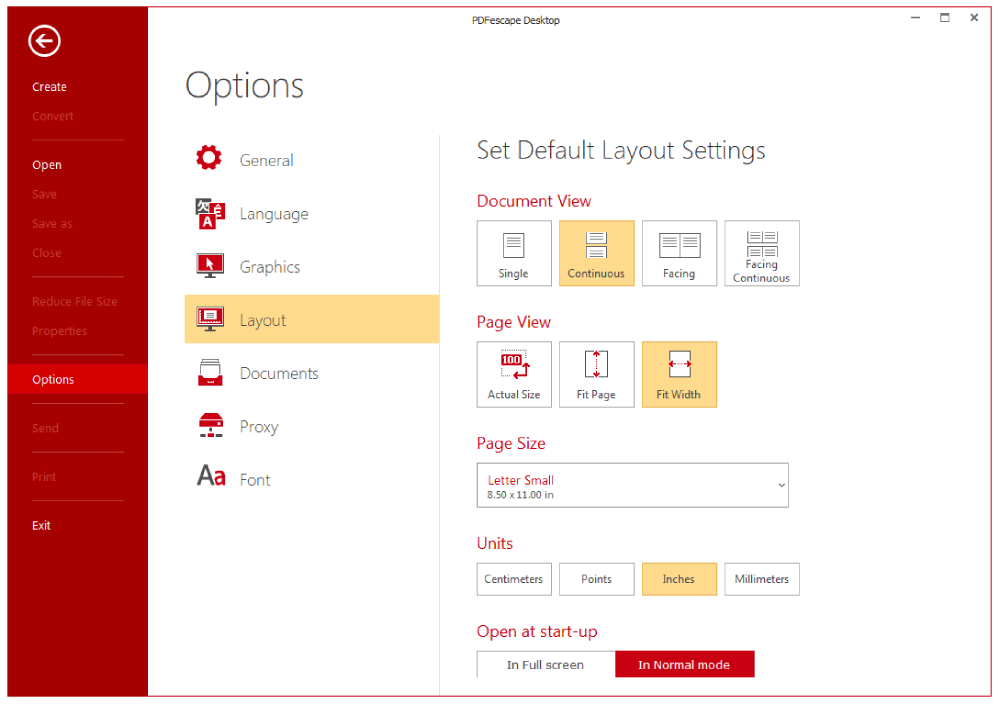
パート2.PDFescape機能
PDFをオンラインで読む
- WebブラウザでPDFファイルを開く
- オプションの表示スタイル-PDFページをズームまたは回転します
- PDFコンテンツのテキストをクリップボードにコピーします
- PDFコンテンツから用語とキーワードを検索する
- PDFドキュメントを保存、ダウンロード、および印刷する
- PDFサムネイル、ブックマーク、およびリンクのサポート
PDFをオンラインで編集
- テキスト、図形、ホワイトアウト、手書きの描画などをPDFに追加します
- PDFページの切り抜き、移動、回転、追加、削除、挿入
- 他のPDFページまたはWebコンテンツへのリンクを作成する
- パスワードを使用してPDFコンテンツを暗号化する
- PDFファイルに画像を追加する
- スキャンした署名を使用してPDFにオンラインで署名する
- 付箋、ハイライト、取り消し線、および長方形でPDFに注釈を付けます。
PDFフォームの作成と記入
- 既存のPDFフォームに記入して変更する
- 新しいPDFフォームフィールドを任意のPDFファイルに追加します
- PDFテキスト、チェックボックス、ラジオ、リスト、ドロップダウン、送信ボタン、リセットボタンのフィールドがサポートされています
- PDFフィールドの計算とフォーマットがサポートされています
- サポートされている基本的なPDFフィールドスタイリングプロパティ
- 作成したPDFフォームフィールド(フォント、サイズ、色など)をカスタマイズします
- PDFファイルをパスワードで保護
プレミアムPDFescapeデスクトップ機能
- 既存のテキストと画像を編集する
- 印刷可能なファイルまたは画像からPDFを作成する
- PDFをWord 、Excel、HTML、または画像形式に変換します
- 複数のPDFを一度にマージ
- ページ番号と透かしを挿入する
- PDFページを抽出する
- 256ビットのパスワード暗号化
- ファイルをPDFに印刷
パート3.PDFescapeの全体的なレビュー
PDFescapeを数日間テストして、そのすべての機能を体験しましたPDFescapeは、PDFユーザーの多くの基本的な要件を優れたパフォーマンスで満たすと結論付けました。全体として、これは非常に適格なPDFサービスおよびソフトウェアですが、いくつかの欠点があります。
PDFescapeの好きなところ
- 無料のオンラインPDF編集
- 何百ものファイルタイプからPDFを作成します
- 強力なPDFフォーム編集および作成ツール
- 複数の無料の注釈ツール
PDFescapeの嫌いなところ
- 古い学校のインターフェース、それほどユーザーフレンドリーではない
- PDFのテキストを無料で編集することはできません
- デスクトップ版はMacでは利用できません
パート4.PDFescapeの価格
無料ユーザーには、 PDFescapeの使用に一定の制限があります。たとえば、無料のユーザーがアップロードするPDFファイルは、10MB未満および100ページ未満である必要があります。プレミアムアカウントにアップグレードすると、これらの制限を破ることができます。また、デスクトップバージョンはプレミアムユーザーのみが利用できます。プレミアムユーザーの場合、1年間サインアップすると、月額$ 2.99を支払うだけで済みます。最終的なプランについては、1年間のサブスクリプションで月額$ 5.99かかります。
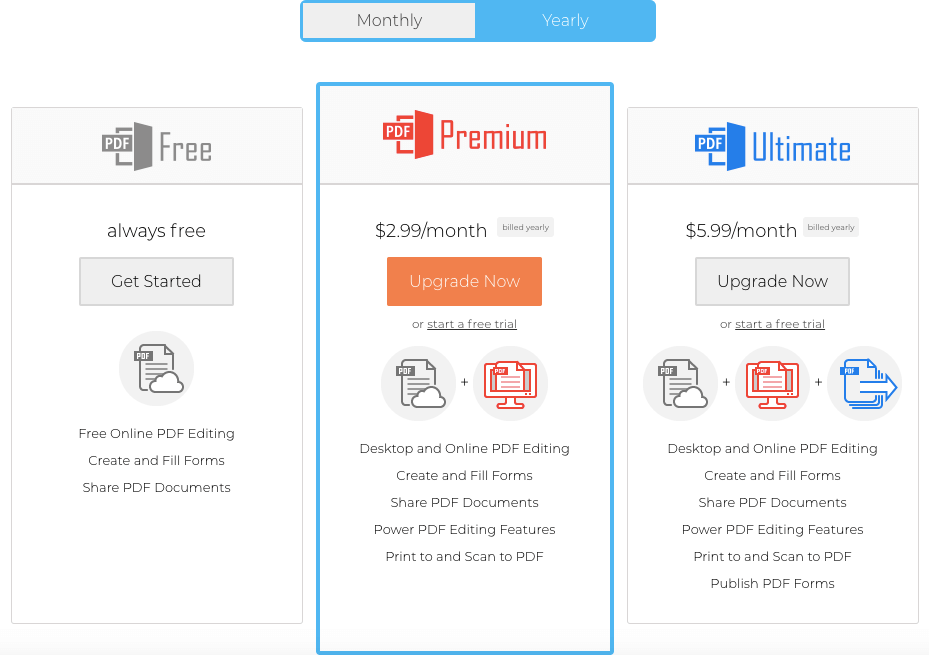
次のような多くの機能は、プレミアムプランとアルティメットプランに固有のものです。
- 既存のPDFファイルのテキストと画像を編集する
- PDFファイルをMSWordおよびその他の形式に変換する
- PDFページを結合して抽出します
- PDFに透かしとページ番号を追加する
- PDFファイルサイズを圧縮する
- 紙をスキャンしてPDFに
- 高度なPDFフォームを作成する
- PDFにデジタル署名する
パート5.PDFescapeの競合他社と比較
どのプログラムにも制限があり、補足として別のツールを使用する必要がある場合があります。このパートでは、 PDFescapeの3つの主要な競合他社を紹介し、それらの長所と短所を比較します。
EasePDFとPDFescape
EasePDFは、強力でプロフェッショナルなオンラインPDFサービスです。 20以上の異なるPDFツールをオンラインで使用することで、 EasePDFはあなたが遭遇したほぼすべての一般的なPDFの問題を解決することができます。 Word、Excel、Powerpoint、JPG、PNGからPDFを作成し、PDFをほとんどのOffice形式と画像形式に変換できます。オンラインの無料PDF編集ツールもEasePDFで利用できます。これにより、PDFの圧縮、分割、マージ、ロック解除、パスワード保護を簡単に行うことができます。
PDFユーザーは、Mac、Windows、Android、またはiOSデバイスを使用している場合でも、インターネット接続の下ですべてのPDFツールを無料で使用できます。 EasePDFはGoogleドライブとDropboxからのファイルの追加をサポートしており、ユーザーは変更したドキュメントをこれらのクラウドドライブに保存することもできます。アップロードおよび処理されたファイルは24時間以内にサーバーから自動的に削除され、削除前であればいつでもダウンロードできます。

EasePDFは、より良いPDFescapeよりも何です
- 100%無料で、サインアップは必要ありません
- 無料でオンラインでPDFの変換と作成をサポート
- その他の機能: PDFのロック解除とPDFの分割
- PDFファイルをGoogleドライブ、 Dropboxに追加して保存します
- よりユーザーフレンドリーなインターフェース
より良いEasePDFよりPDFescape何ですか
- デスクトップ版でPDFテキストと画像を編集する
- 強力なPDFフォームの編集と作成
SmallpdfとPDFescape
Smallpdfは、すっきりとしたシンプルでモダンなインターフェイスを備えた、一目惚れするようなオンラインPDFツールです。 Smallpdfは2013年に設立され、ほとんどのPDFユーザーが必要とするオンラインPDFツールセットおよびデスクトップアプリケーションです。 PDFを日常的に使用するための19の排他的で使いやすいPDFツールを提供します。数回クリックするだけで、PDFをOfficeに変換したり、 OfficeをPDFに変換したり、PDFを編集したり、PDFを簡単に作成したりできます。月額$ 6を支払うと、プレミアムアカウントにアップグレードして、すべてのPDFツールを無制限に使用できます。

Smallpdfよりも優れていPDFescape
- デスクトップ版はMacOSXで利用可能です
- 美しく、モダンでユーザーフレンドリーなインターフェース
- PDFの保護とPDFの分割をサポートするパスワード
より良いSmallpdfよりPDFescape何ですか
- ずっと安い
- 1ページの操作-すべてのツールが同じページにあります
iLovePDFとPDFescape
iLovePDFは、PDF関連の問題に対する最良のiLovePDFと広く見なされています。 iLovePDFにはオンライン、デスクトップ、モバイルのバージョンがあり、さまざまなデバイスで世界中の顧客をカバーしています。 PDFユーザーは、さまざまなデバイスやシステムを介してiLovePDFに簡単にアクセスできます。 iLovePDFを使用して、 PDFの変換、編集、マージ、分割、圧縮、回転、ロック解除、透かしを入れることができます。オンラインのすべてのPDFツールは、登録なしで無料で使用できますが、いくつかのタスクとファイルサイズの制限があります。プレミアムユーザーは月額$ 6を支払う必要があり、OCR技術にアクセスできます。

iLovePDFは、より良いPDFescapeよりも何です
- PDFをオンラインで他の形式に変換する
- オンラインで他の形式からPDFを作成する
- モバイル版とMacデスクトップ版があります
より良いiLovePDFよりPDFescape何ですか
- ずっと安い
- 無料ユーザーの制限が少ない
- より強力なPDF編集オプション
結論
この投稿では、 PDFescapeの機能、機能、価格設定、競合他社などの詳細を紹介し、レビューしました。この記事が、どのPDFオンラインサービスまたはデスクトッププログラムがあなたに最適であるかについてのいくつかのアイデアを提供することを願っています。また、追加する価値のあるものがあれば、コメントを残すか、お問い合わせページからご連絡ください。
この記事は役に立ちましたか? ご意見ありがとうございます!
はい または 番号































